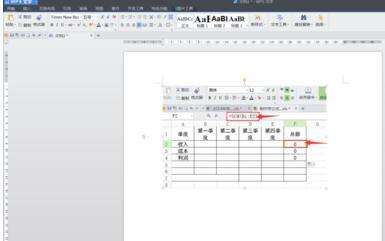wps如何制作带公式空白表格
办公教程导读
收集整理了【wps如何制作带公式空白表格】办公软件教程,小编现在分享给大家,供广大互联网技能从业者学习和参考。文章包含634字,纯文字阅读大概需要1分钟。
办公教程内容图文
步骤阅读
正常情况下,这并没有什么关系,因为这样对表格并没有影响,只要在计算区域中输入数据,表格依然会自动进行计算汇总。可是如果在一张空白表格中只显示几个0,看上去总是不舒服,特别是对于不会使用表格的人。
为避开这种情况,那么我们就来作一个带公式的空白表格,同样可以进行自动计算。
我们所要的效果是下图所示的。从此图中,大家可以看到,F2中0不见,但是我们还是可以得到我们所要的数据汇总。
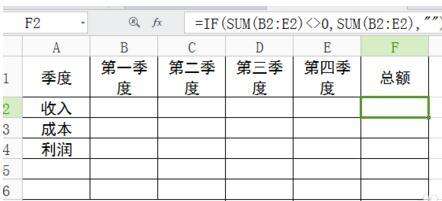
6 细心的朋友,可能会通上面几张图看出F2中的公式和最初图中显示的公式不同。图中有0时,F2的公式是=SUM(B1:E2),而图中无0时,F2的公式却是=IF(SUM(B2:E2)<>0,SUM(B2:E2),””),那么公式=IF(SUM(B2:E2)<>0,SUM(B2:E2),””)有什么含义呢?
7 公式含义具体是这样的:当B2:E2单元格的合计不为0时,在F2单元格中显示B2:E2单元格的合计结果,也就是SUM(B2:E2),如果B2:E2单元格的合计为0,则F2单元格显示为空值(“ ”),就这样,我们就可以去掉使用公式时产生的0了。
办公教程总结
以上是为您收集整理的【wps如何制作带公式空白表格】办公软件教程的全部内容,希望文章能够帮你了解办公软件教程wps如何制作带公式空白表格。
如果觉得办公软件教程内容还不错,欢迎将网站推荐给好友。